AI 應用 - Excel 處理
AI 應用 - ChatGPT : Excel
ChatGPT 有許多應用,針對 Excel 的應用更是一堆,本篇介紹好用的 Excel AI
在探索 GPT 輸入 "Excel GPT" 如下圖
可以看到有許多的應用,這裡沒有特別一定要用哪一個,直接選第一個最多人評論的試試看
選擇 "GPT EXCEL"
準備的 Excel 檔案是 2330 台積電從 2021 年 7 月開始每天的開盤、最高、最低、收盤價等資訊
整個資料到 2022 年 7 月,共僅有一個 Sheet
直接將 EXCEL 檔案餵給 AI,並告知希望 AI 幫我們將每個月的資料區分成各個 Sheet
很快地就處理完成並提供處理完成的 Excel 下載
下載回來看一下,就可以看到每個月的資料自動被區分為個別的 Sheet,如下 2021-07
2021-08 的資料
一直到 2022-07 的資料(僅有幾天),都正確地的依據日期區分好了每個月的資料
過往想要將類似的 Excel 資料做成每個月自有的 Sheet 都要手動一一複製貼上相當耗時
現在只要告訴 AI 你想要的 Excel 結果,他就可以快速地幫你處理好
我們告訴他的指令是 "幫我區分每個月的資料到個別的 Sheet" 有完美的呈現想要的結果
但有時候不一定可以這麼順利,就只能多多使用 AI 與察看結果來訓練出輸入的語意
那為什麼要使用探索中的 Excel GPT 來做呢? 因為用原生的 AI 不一定會有效地針對 Excel 處理
試著將相同的方式餵給原生的 ChatGPT 試試看
結果一樣有生成讓我們下載
開啟後的結果看來也沒有甚麼問題
也有提供 Python Code 給我們(共兩段)
儲存成 Python Code 執行看看,記得 Path 要修改一下
打開來看看沒有甚麼問題
結論 :
1. 如果僅需要一次的結果,不想要人工處理過往耗時的 Excel,可以透過 AI 快速地幫忙處理
2. 使用原生的 AI 與專用的 Excel GPT 結果沒有不同,應該是我的需求太過簡單
3. 有提供處理的 Python 方式,這個方式對未來若有大量或是固定的報表生成,就不用自己去寫程式,而是透過 AI 直接給你程式,方便自動化的腳本使用
以相同的條件測試其他自己常用的 AI 看看
Copilot :
結果一樣令人滿意
Gemimi : 不支援 (應該是錢不到位)
Perplexity : 每天免費可上傳 10 個檔案
雖然有提供 Python Code 但沒有直接提供完成後的 Excel 下載
看來要自己處理該段 Python Code
測試看看
看來一樣沒甚麼問題
Grok : 看來整理 Excel 不好用




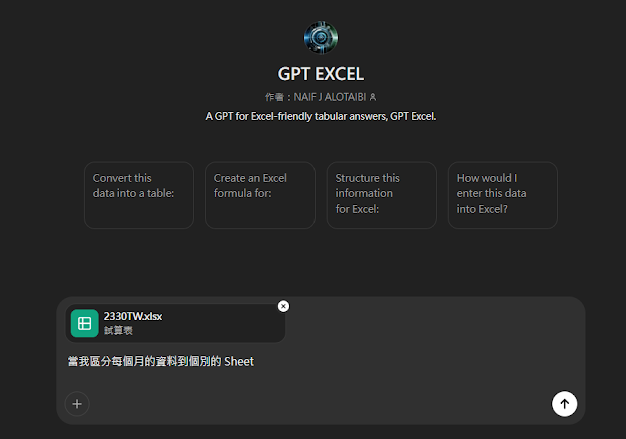

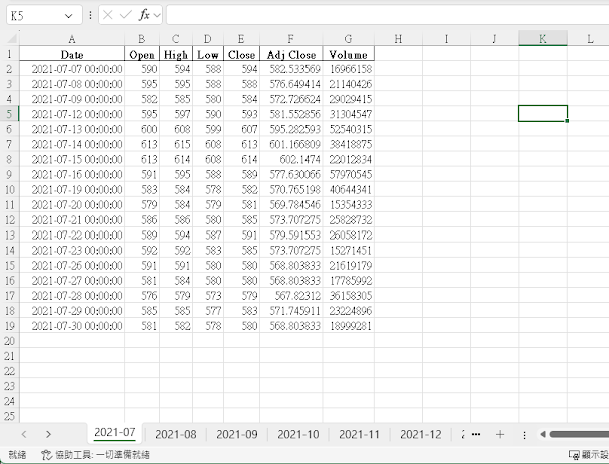




















留言
張貼留言